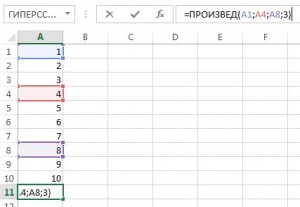Как умножать в Экселе?
Рубрика Excel
Также статьи о формулах в Экселе:
- Деление на ноль в Excel
- Формула с несколькими условиями в Excel
- Как в Экселе прибавить проценты?
- Как в Excel прибавить дату?
Умножение в Экселе производится таким же способом, как и любая другая операция, в основном через формулу. Но кроме формул есть и другие варианты, и как умножать в Экселе различными способами мы и рассмотрим в этой статье.
Как умножить числа в Экселе?
Для умножения чисел в Экселе нужно в ячейке после ввода знака равно перечислить перемножаемые значения, между которыми установить символ звездочка «*». Нужно при этом помнить, что приоритет выполнения операций такой же, как и в математике и для правильного выполнения операций с числами, лучше использовать скобки.
Как в Экселе умножить ячейку на ячейку?
Умножение ячейки на ячейку в Экселе производится установкой между перемножаемыми ячейками символа звездочка «*».
Как в Эксель умножить столбец на столбец?
Для умножения столбца на столбец в Экселе нужно записать правильную формулу, и растянуть ее на весь диапазон перемножаемых значений. Для этого вводим формулу перемножения двух первых значений в столбце, и применяем формулу ко всем ячейкам по всей высоте перемножаемых значений.
Как умножить столбец в Excel на число?
Для умножения столбца в Экселе на число можно составить формулу, указав в ней коэффициент умножения, а можно и без всяких формул через меню умножить весь выделенный диапазон значений на любое число.
Если число, на которое будут умножаться ячейки, находится в ячейке таблицы, то ссылку на эту ячейку в формуле нужно будет сделать абсолютной, чтобы она не менялась при применении формулы к другим ячейкам.
Также в Экселе есть возможность умножения диапазона значений на число с помощью специальной вставки с заменой исходных значений. Для этого нам понадобится скопировать наше число коэффициент в буфер обмена, выделить диапазон ячеек для умножения, и на вкладке «Главная» в меню «Вставить» выбрать «Специальная вставка…». Или такой же пункт выбрать в меню после нажатия на выделенный диапазон правой кнопкой мыши.
В появившемся окошке в графе «Операция» выбираем «Умножить».
В дальнейшем число коэффициент поменять уже нельзя и все значения останутся неизменными.
Функция умножения в Excel
В Экселе имеется функция ПРОИЗВЕД, которая производит перемножение всех указанных в ней аргументов. Обязательный параметр только первый, в котором можно указать диапазон ячеек. Также можно выборочно перечислять ячейки через разделитель точка с запятой.
— Регулярная проверка качества ссылок по более чем 100 показателям и ежедневный пересчет показателей качества проекта.
— Все известные форматы ссылок: арендные ссылки, вечные ссылки, публикации (упоминания, мнения, отзывы, статьи, пресс-релизы).
— SeoHammer покажет, где рост или падение, а также запросы, на которые нужно обратить внимание.
SeoHammer еще предоставляет технологию Буст, она ускоряет продвижение в десятки раз, а первые результаты появляются уже в течение первых 7 дней. Зарегистрироваться и Начать продвижение